Bild Quadratisch Zuschneiden
Schneide deine Bilder kostenlos online in perfekte Quadrate (1:1 Seitenverhältnis) zu. Ideal für Profilbilder, Instagram-Posts, Thumbnails und mehr.
Erlaubte Dateitypen: JPEG, JPG, PNG, WebP, GIF, AVIF, ICO
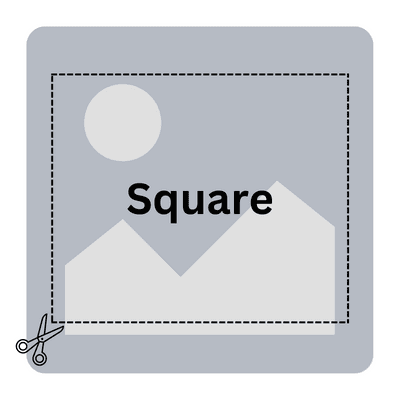
So schneidest du Bilder quadratisch zu
- 1Wähle deine Bilder aus oder ziehe sie in den Browser
- 2Das Tool ist bereits für quadratisches 1:1 Zuschneiden vorkonfiguriert
- 3Positioniere und passe den Zuschneidebereich auf jedem Bild an
- 4Klicke 'Dieses Bild herunterladen' für ein einzelnes Bild oder 'Alle Bilder zuschneiden & herunterladen' für mehrere
Häufig gestellte Fragen
Warum sollte ich Bilder quadratisch zuschneiden?
Quadratische Bilder (1:1 Seitenverhältnis) sind perfekt für Profilbilder, Instagram-Posts, Thumbnails und Social-Media-Inhalte, bei denen einheitliche Abmessungen ein sauberes, professionelles Aussehen schaffen.
Was ist ein 1:1 Seitenverhältnis?
Ein 1:1 Seitenverhältnis bedeutet, dass Breite und Höhe gleich sind und somit ein perfektes Quadrat entsteht. Dies ist das gängigste Format für Profilbilder auf Social-Media-Plattformen wie Instagram, Facebook, Twitter und LinkedIn.
Kann ich mehrere Bilder gleichzeitig zuschneiden?
Ja! Füge mehrere Dateien hinzu, positioniere den quadratischen Zuschnitt für jede einzelne und verwende 'Alle Bilder zuschneiden & herunterladen', um alle zusammen zu verarbeiten. Du kannst denselben Zuschnitt auch mit der Schaltfläche 'Zuschnitt auf alle Bilder anwenden' auf alle Bilder anwenden.
Welche Bildformate kann ich zuschneiden?
Du kannst Bilder in den folgenden Formaten zuschneiden: AVIF, Animated PNG (APNG), GIF, ICO (Icon), JPE, JPG, JPG (JPEG), MP4 (Video), PBM, PGM, PNG, PNG 24-bit, PNG 32-bit, PNG 8-bit, PNM, PPM, PSD, RAW formats (CR2, CR3, NEF, ARW, DNG, ORF, RAF, etc.), SVG, TGA (Targa), WebP, XCF. Das Tool kann in diese Formate ausgeben: AVIF, BMP, GIF, JPG (JPEG), PNG, SVG, TIFF, WebP. Animationen werden für animierte GIF- und APNG-Dateien beim Zuschneiden erhalten.
Wird die Bildqualität reduziert?
Nein, das Zuschneiden selbst reduziert die Qualität nicht. Das Tool behält die ursprüngliche Bildqualität im zugeschnittenen Bereich bei. Wenn du 'Auf exakte Abmessungen skalieren' aktivierst, wird das Bild möglicherweise skaliert, was die Qualität beeinträchtigen könnte.
Kann ich den Zuschnitt auf ein anderes Seitenverhältnis ändern?
Ja! Obwohl dieses Tool standardmäßig auf quadratisches (1:1) Zuschneiden eingestellt ist, kannst du über die Dimensionseinstellungen zu anderen Seitenverhältnissen, Pixelabmessungen oder dem Freihandmodus wechseln.
Welche Größe wird mein quadratisches Bild haben?
Standardmäßig behält der Zuschnitt die ursprüngliche Pixeldichte für maximale Qualität bei. Wenn du eine bestimmte Größe wie 1000×1000px oder 500×500px benötigst, aktiviere 'Auf exakte Abmessungen skalieren' und gib deine gewünschten Abmessungen ein.
Ich habe eine andere Frage
Wir freuen uns immer über Feedback, um das Tool zu erweitern oder Dinge zu klären.